
Wie passt man die Anzeige an, wenn die Win7-Bildschirmanzeige unscharf ist? Bei einigen Benutzern kam es vor, dass die Bildschirmanzeige verschwommen war, wenn sie einen Computer mit Win7-System verwendeten. Wenn dieses Problem auftritt, können wir es durch entsprechende Anzeigeeinstellungen verbessern. Der folgende Editor hat für Sie ein Tutorial zum Anpassen der Anzeige zusammengestellt , folgen Sie dem Herausgeber unten.

1. Klicken Sie zunächst mit der rechten Maustaste auf eine leere Stelle auf dem Desktop, um die Bildschirmauflösung auszuwählen, und öffnen Sie sie.
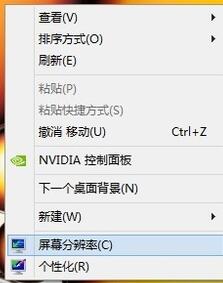
2. Suchen Sie die Option zur Auflösungseinstellung und stellen Sie die Auflösung auf das Maximum ein.
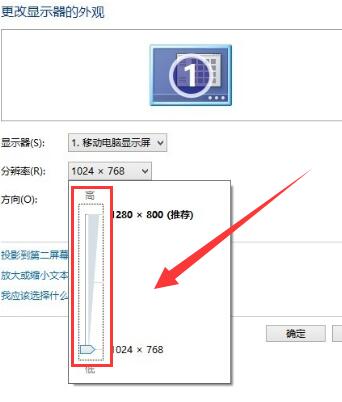
3. Denken Sie nach Abschluss der Anpassung unbedingt daran, die Änderungen zu speichern (das Problem des verschwommenen Monitors kann nach Bestätigung der Speicherung behoben werden).
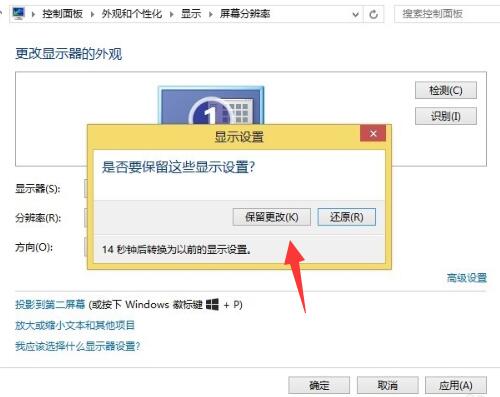
Das Obige ist der gesamte Inhalt von [So passen Sie die Anzeige an, wenn der Bildschirm in Win7 verschwommen ist – Anleitung zum Anpassen der Anzeige, wenn der Bildschirm in Win7 verschwommen ist].
Das obige ist der detaillierte Inhalt vonSo passen Sie die Anzeige eines verschwommenen Bildschirms in Win7 an. Für weitere Informationen folgen Sie bitte anderen verwandten Artikeln auf der PHP chinesischen Website!




